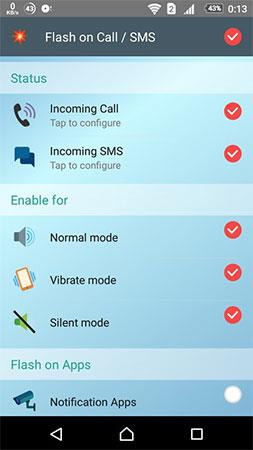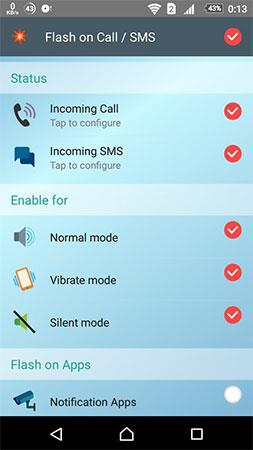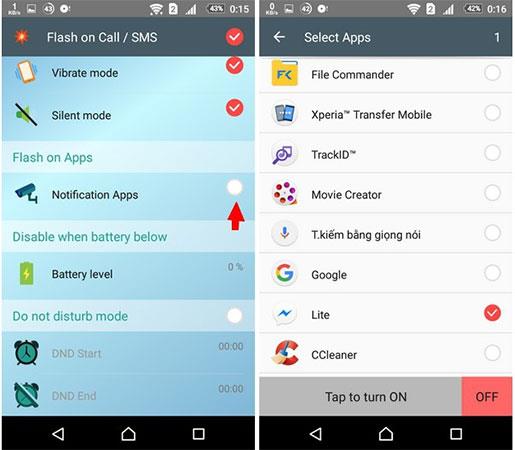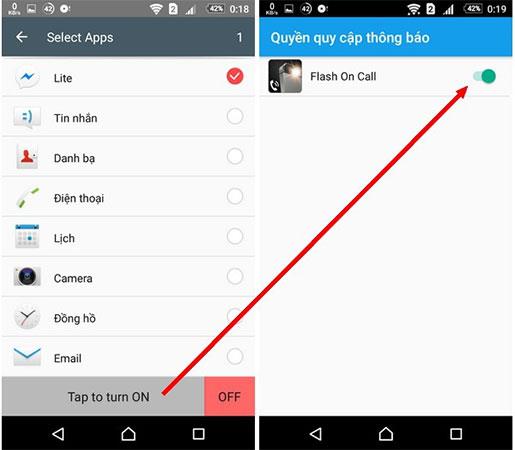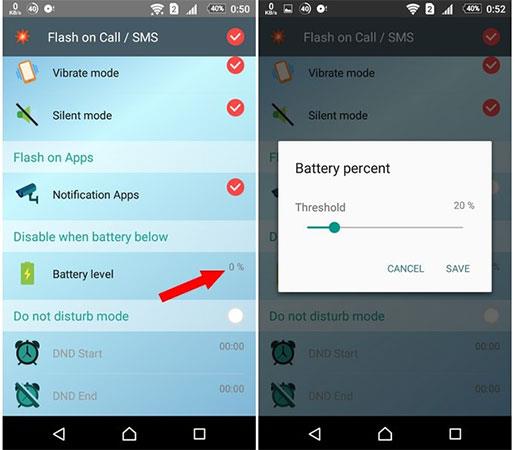Blitsen på Android-telefoner hjelper ikke bare brukere å ta bedre bilder under dårlige lysforhold, som brukes til å erstatte lommelykter, men den kan også være et varsellys når det kommer et anrop eller en melding for å hjelpe deg med å varsle dem. gå glipp av viktige anrop. Med iOS-operativsystemet er denne funksjonen allerede innebygd i innstillingene. For Android-brukere må du imidlertid søke hjelp fra en tredjepartsapplikasjon kalt Flash On Call for å gjøre dette.
Instruksjoner for å slå på blitsen for å varsle når det er anrop eller meldinger på Android-telefoner
Trinn 1:
Du laster ned og installerer Flash On Call-applikasjonen på telefonen din. Som standard, etter installasjon, vil applikasjonen automatisk aktiveres og blitsen slås på hver gang det er et anrop ( Innkommende anrop ) eller en innkommende melding ( Innkommende SMS ).
Flash On Call fungerer i alle 3 modusene: Normal modus (normal ringetoneinnstillingsmodus), Vibrasjonsmodus (vibrasjonsmodus) og Stillemodus (stillemodus). Du kan velge å slå av en av modusene ovenfor hvis du ikke vil at Flash On Call skal aktivere blitsen i visse tilfeller.
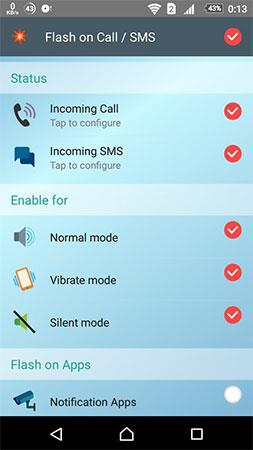
Steg 2:
Still inn blitsen til å varsle når det er en ny oppdatering fra applikasjonen i F- blits på app- delen . Du trenger bare å klikke på Notification App og velge applikasjonene du vil at Flash On Call skal blinke for å varsle (maksimalt 10 applikasjoner). I denne opplæringen vil vi velge Messenger-applikasjonen. Fra nå av hver gang en ny melding kommer på Messenger, vil Flash On Call aktivere flashen for å varsle deg.
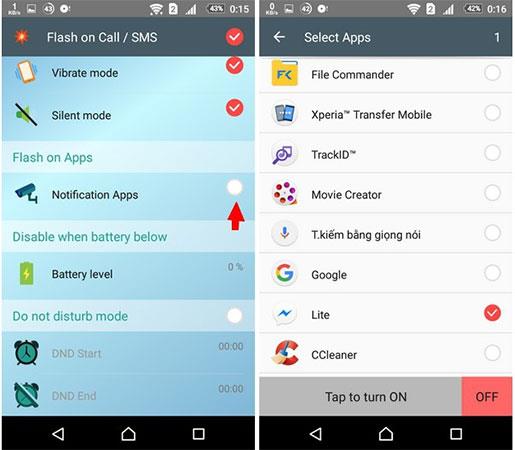
Merk: I grensesnittet for programvalglisten må du trykke på Trykk for å slå PÅ- knappen , og deretter aktivere Flash On Call ved å skyve bryterlinjen til høyre for at denne applikasjonen skal blinke når det er et varsel. kommer på appene du nettopp valgte .
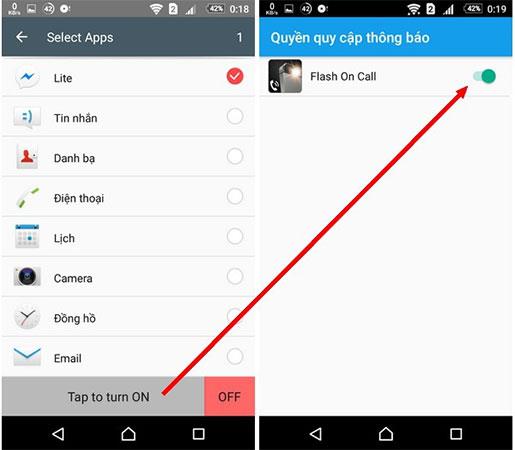
Trinn 3:
Du bør slå av blitsfunksjonen på Android når telefonens batteri er lavt for å forlenge brukstiden. Fra hovedgrensesnittet til applikasjonen, velg Deaktiver når batteri under og velg batterilevetiden du vil at applikasjonen skal stoppe når den når.
For eksempel vil vi la batterinivået være på omtrent 20 %. Så i tilfelle telefonen din er i ferd med å gå tom for batteri, ca. 20 % igjen, vil blitsen ikke lenger blinke automatisk hver gang en samtale eller melding kommer inn.
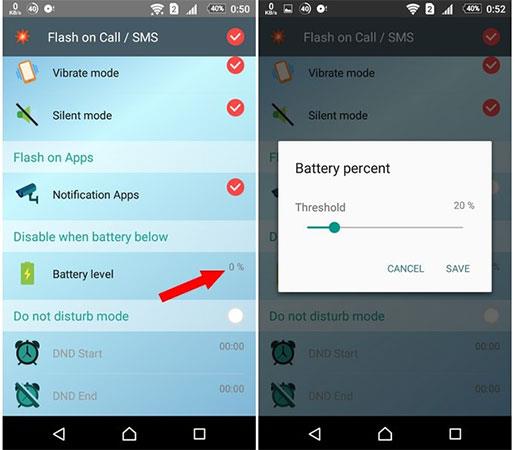
Trinn 4:
Du kan sjekke om du har slått på varslingsblitsen når du mottar et anrop eller en melding på Android. Skaff deg en annen telefon og prøv å ringe for å se om blitslyset blinker.
Totalt sett er Flash On Call et ekstremt nyttig program som hjelper deg med å gjenkjenne alle innkommende anrop eller meldinger, selv når telefonen er satt til stille modus eller når du er borte fra telefonen.
Håper du lykkes.
Se mer: